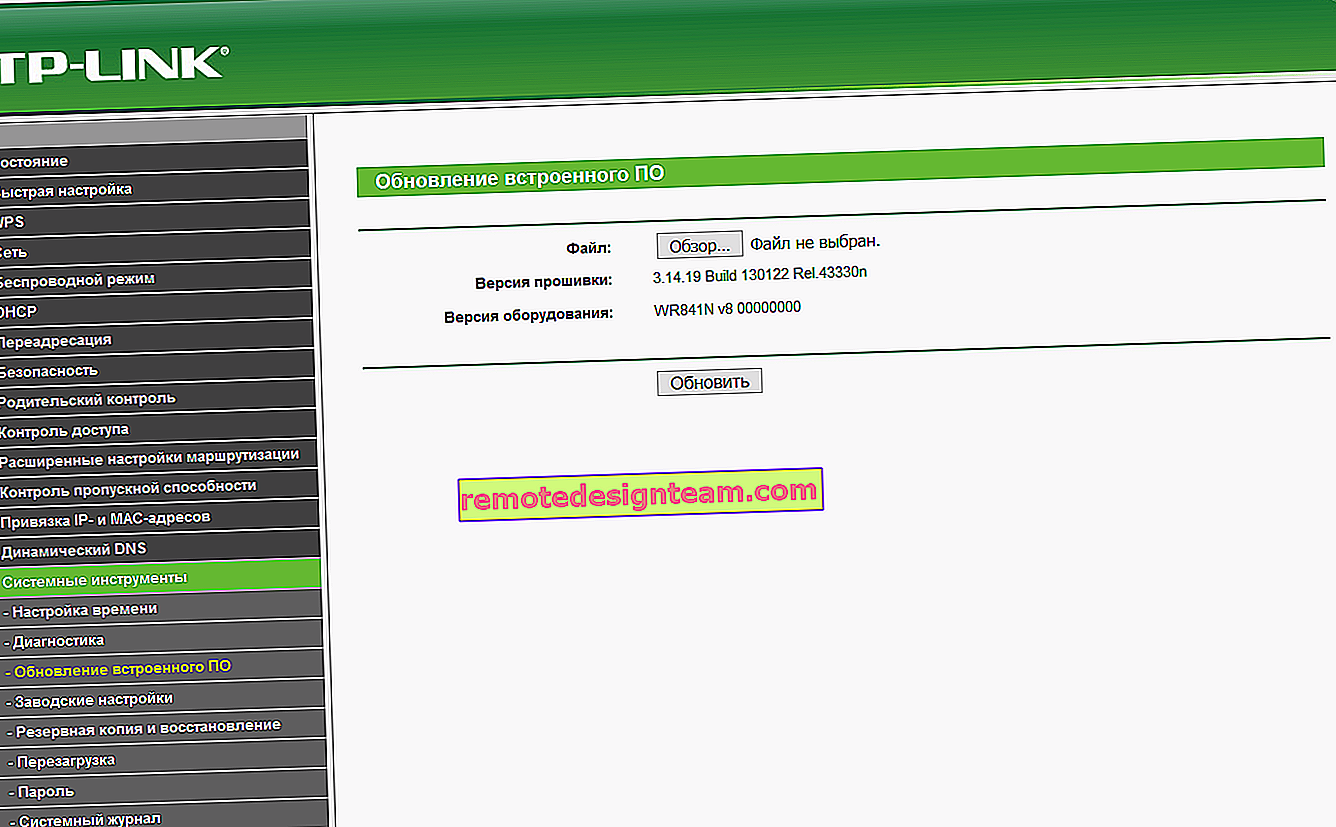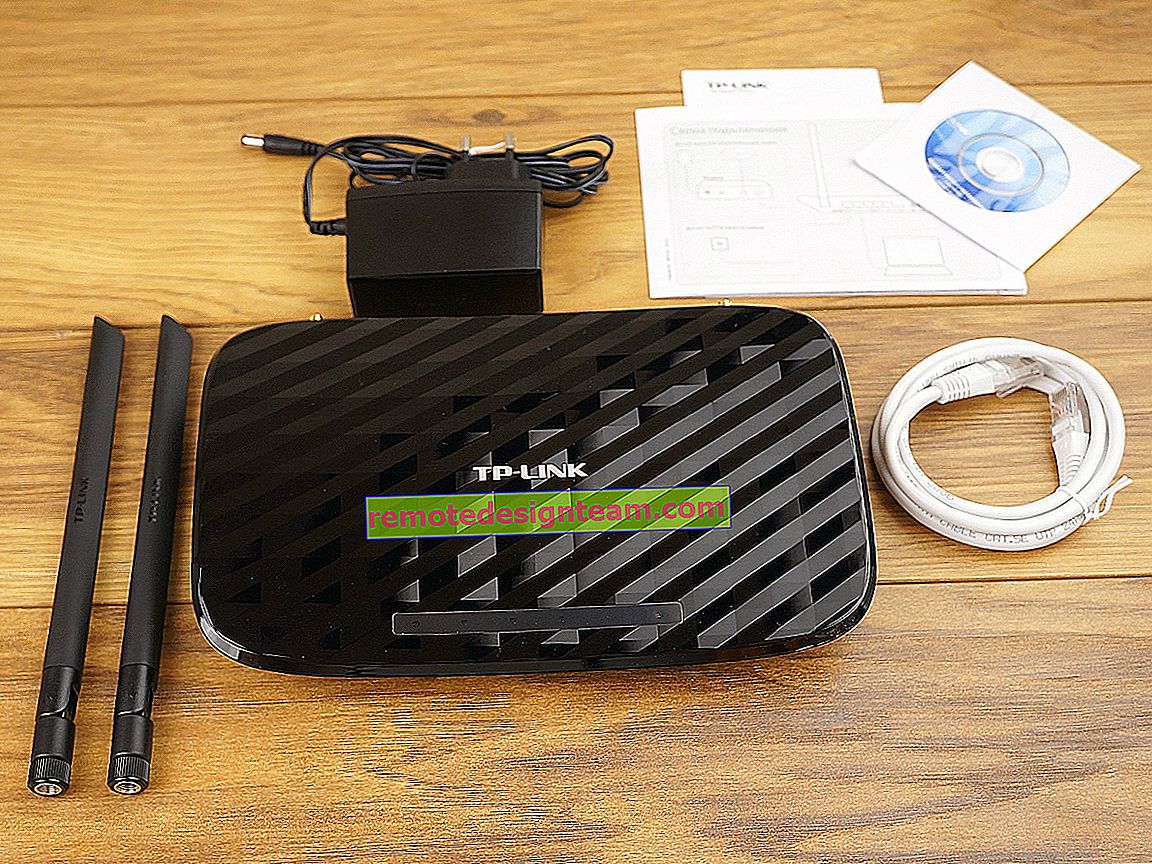Kablosuz devre dışı - sabit değil. Nasıl açılır?
Genelde olduğu gibi, yorumlarda bir sorun giderme çalıştırmanın bir sonucu olarak ortaya çıkan "Kablosuz devre dışı" hatasıyla ilgili bir soru soruldu. Hatanın kendisi "düzeltilmedi" durumuyla görüntülenir. Anladığım kadarıyla bu hata en çok Windows 7'de karşımıza çıkıyor. Ancak Windows 8 ve Windows 10'da tanılama sonucunda kablosuz bağlantının devre dışı bırakıldığını ve bu sorunun giderilemeyeceğini belirten bir mesaj görebilirsiniz.
Tabii ki, hiç kimse sorunları bu şekilde teşhis etmeye başlamayacak. Bu, İnternete bir Wi-Fi ağı üzerinden bağlanmada bazı sorunlar olduğu anlamına gelir. Büyük olasılıkla, kablosuz modül aslında devre dışı bırakılmıştır. Bildirim panelinde kırmızı bir çarpı işareti var ve "Bağlantı yok" durumu adaptörün kendisine yakın.
Bu yazıda, bu problemden kurtulmanıza yardımcı olacak bazı yönergeler vereceğim. Öncelikle, bu hatanın Windows 7'de neye benzediğini görelim:

Lütfen adaptör durumunun "Kablosuz Ağ Bağlantısı" (veya Windows 10'da "Kablosuz Ağ") "Bağlı Değil" olduğunu unutmayın. Ve teşhis sonucu: "Düzeltilmedi". Uygulamada görüldüğü gibi, bazen teşhis aracı bu hatayı otomatik olarak düzeltir. "Sabit" durumu görünür ve Wi-Fi çalışmaya başlar.
Pekala, bildirim panelinde, bağlantı simgesinin yanında, büyük olasılıkla sadece kırmızı bir çarpı işareti var. Ve üzerine tıklarsanız, "Bağlantı yok - Kullanılabilir bağlantı yok" mesajı belirecektir. Bu simge Windows 7'de biraz farklı görünüyor.

Bu, kablosuz bağlantının bazı nedenlerle devre dışı bırakıldığı anlamına gelir. Windows'un kendisi bu sorunu çözemez ve bir şekilde manuel olarak etkinleştirmemiz gerekir. Bundan sonra yapacağımız şey bu. En basit ve en etkili (bence) çözümlerle başlamanızı öneririm.
Windows ağ sorunlarını tanılama
Henüz sorun giderme işlemini çalıştırmamış olabilirsiniz. Bu nedenle, kullanmanızı tavsiye ettiğim ilk şey bu çözümdür. Bağlantı simgesine sağ tıklayın ve "Sorun Giderme" yi seçin.

Ve Windows bir sorun bulursa, büyük olasılıkla size onu düzeltmenizi önerecektir - kabul edin.

Belki de Windows kablosuz bağlantıyı kendisi açacak ve her şey çalışacaktır. Değilse, aşağıdaki çözümlere bakın.
Windows'ta kablosuz bağlantıyı nasıl etkinleştiririm?
Dizüstü bilgisayarınızı klavyenin yanı da dahil her açıdan inceleyin. Kablosuz iletişimi etkinleştirmek / devre dışı bırakmaktan sorumlu ayrı bir anahtara veya düğmeye ihtiyacımız var. Kural olarak, yanlarında bir kablosuz ağ simgesi, anten veya buna benzer bir şey çizilir. Şuna benzerler:

Böyle bir donanım anahtarı yoksa, klavyeye bakın. Kablosuz simgesi olan ayrı bir düğme olmalıdır. Kural olarak, FN tuşu ile birlikte basılmalıdır. Örneğin, FN + F2.

Her şey belirli bir dizüstü bilgisayara bağlıdır. Anahtarın kendisi ve anahtarlar farklı olabileceğinden.
Anahtarı veya klavye kısayolunu kullandıktan sonra, mevcut Wi-Fi ağları Windows'ta görünmelidir.
İlgili Makaleler:
- Windows 7 dizüstü bilgisayarda Wi-Fi nasıl açılır
- Windows 7'de kullanılabilir bağlantı yok. Wi-Fi eksik, kırmızı çarpı işaretli ağ
- Kablosuz - Windows 10'da devre dışı bırakıldı. Wi-Fi açılmıyor
Sorun hala var mı? Donanım anahtarını, klavye kısayolunu ve diğer çözümleri iki kez kontrol edin.
Ek çözümler
Ve başka ne yapabilirsin:
- Dizüstü bilgisayarınızı yeniden başlatın.
- Unutmayın, bundan sonra "Kablosuz kapalı" hatası göründü. Belki daha önce bir program kuruldu veya bazı ayarlar değiştirildi.
- Windows 7'de, Mobility Center'ı Win + X klavye kısayoluyla açın ve orada kablosuz bağlantıyı açmayı deneyin.

- Windows 10 kullanıyorsanız, "Uçak modu" bölümündeki ayarlardan ağı açmayı deneyin.
 Bazen yardımcı olur.
Bazen yardımcı olur. - WLAN otomatik yapılandırma hizmetinin çalışıp çalışmadığını kontrol edin.
- Belki de dizüstü bilgisayarınızda, kablosuz ağları, gücü veya işlev tuşlarını yönetmekten sorumlu dizüstü bilgisayar üreticisinden bir program vardır. Ayarları orada görebilirsiniz.
Böyle bir program yoksa, indirilebilir ve kurulabilir. Dizüstü bilgisayarınızın modeli için üreticinin web sitesinden indirebilirsiniz. Genellikle Sürücüler / Yardımcı Programlar bölümünde bulunur.
- Wi-Fi adaptörünü Aygıt Yöneticisinden kaldırıp yeniden başlatmayı deneyebilirsiniz. Bundan önce, Wi-Fi adaptör sürücüsünü indirmeniz önerilir. Özellikle Windows 7'niz varsa.
Başka çözümlerin olması mümkündür. Bu sorunu başka bir şekilde nasıl çözebileceğinizi biliyorsanız, yorumlarda bunun hakkında yazın. Durumunuzu da tanımlayabilirsiniz. Belki bir şey önereceğim.

 Bazen yardımcı olur.
Bazen yardımcı olur.